O autofoco, como o próprio nome já diz, é o recurso que muitas câmeras
têm para que possam focalizar a imagem automaticamente. Geralmente, é
ativado com uma leve pressionada no disparador. Esse recurso é bem
anterior à fotografia digital. A primeira câmera fabricada em massa com o
autofoco foi a Konica C35 AF, em 1977. Mas você sabe como funciona o
autofoco?
Existem dois tipos de autofoco: o ativo e o passivo. Geralmente, o
autofoco ativo é mais usado em câmeras compactas, enquanto o autofoco
passivo é mais comum naquelas mais profissionais, com lente cambiável.
 Resultado do autofoco ativo. Tem a vantagem de
Resultado do autofoco ativo. Tem a vantagem de
focalizar em primeiro plano, mesmo com grande
contraste de fundo (Foto: Lucas Conrado)
O autofoco ativo recebe esse nome porque a câmera emite algum tipo de
energia para detectar a distância do objeto fotografado. Os primeiros
sistemas funcionavam como uma espécie de sonar. Emitiam ultrassom e
calculavam o tempo que o eco demorava para voltar. Assim, determinavam a
que distância o objeto fotografado estava da câmera e ajustavam o foco.
Os modelos mais recentes utilizam um sistema parecido, mas emitem
pulsos de luz infravermelha.
Estes sistemas são bons em situações com pouca luz. Mesmo que o
ambiente esteja escuro, como ela se guia por ultrassom ou infravermelho,
não faz diferença. Além disso, é eficiente na focalização de objetos em
primeiro plano quando há um cenário com grande contraste.
Mas esse sistema tem limitações. Se você quiser fotografar através de
uma janela, o autofoco guiado por ultrassom não focalizará o objeto
desejado, uma vez que o eco virá da janela. Já as câmeras que se
utilizam de infravermelho podem sofrer interferência da chama de uma
vela, que emite muita luz nessa frequência. Além disso, objetos pretos
podem absorver a luz infravermelha, atrapalhando a interpretação do
sensor.
O sensor infravermelho costuma ficar perto da lente. Então, para
focalizar o objeto, é preciso colocá-lo no meio do quadro e apertar o
disparador até a metade. Quando a câmera sinalizar que focalizou o
objeto, através de um apito ou um sinal na tela, você pode colocá-lo em
qualquer lado do quadro, sem soltar o disparador. Depois é pressionar
até o final para fazer sua foto.
O autofoco passivo é mais comum em câmeras profissionais, de lentes
cambiáveis. Normalmente, esse sistema de focalização não emite nenhum
tipo de energia, como infravermelho ou ultrassom. Ele analisa a luz que
entra no sensor da câmera, procurando o maior contraste possível entre
dois pixels próximos. Quando encontra esse contraste, interpreta que a
imagem está focalizada. Complicado? Nem tanto.
 Fotografia desfocada (Foto: Lucas Conrado)
Fotografia desfocada (Foto: Lucas Conrado)
Olhe a foto acima. Ela está embaçada, logo, está desfocada. Entre um
pixel e o outro existe pouca variação. Assim, o microprocessador da
câmera vai mover as lentes até conseguir melhorar o foco.
 Fotografia focalizada (Foto: Lucas Conrado)
Fotografia focalizada (Foto: Lucas Conrado)
A foto acima já está focalizada. O contraste entre os pixels é bem
maior que na primeira foto. Isso porque o microprocessador da câmera foi
analisando as imagens enquanto ajustava a lente para ter o maior
contraste possível.
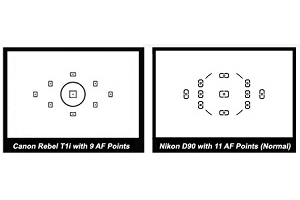 Pontos de focalização da Canon Rebel Ti1 e
Pontos de focalização da Canon Rebel Ti1 e
da Nikon D90 (Foto: Reprodução)
As câmeras analisam a diferença de pixel em pontos específicos do
visor. A quantidade de pontos de focalização pode variar de acordo com
cada modelo. Isso traz algumas vantagens. Caso você queira enquadrar um
objeto em um canto da imagem, por exemplo: se o fundo for uniforme, você
pode deixar a câmera parada onde quer compor a imagem e pressionar o
disparador levemente. O ponto no qual houver maior contraste vai ser
aquele em que vai haver a focalização. Essa é uma vantagem limitada,
como vamos ver abaixo.
Há ainda um outro modo de autofoco passivo chamado Phase Detection. No
espelho que reflete a luz para o visor de algumas câmeras, há uma área
semitransparente, onde parte dessa luz é direcionada para o sensor de
autofoco. Microlentes captam raios de luz que vêm de pontos opostos da
lente da câmera, criando duas imagens. O sensor compara a intensidade de
luz dessas duas imagens. Se estiverem diferentes, significa que o
objeto não está no foco. Assim, ajusta a lente até conseguir padrões
semelhantes e focalizar a imagem.
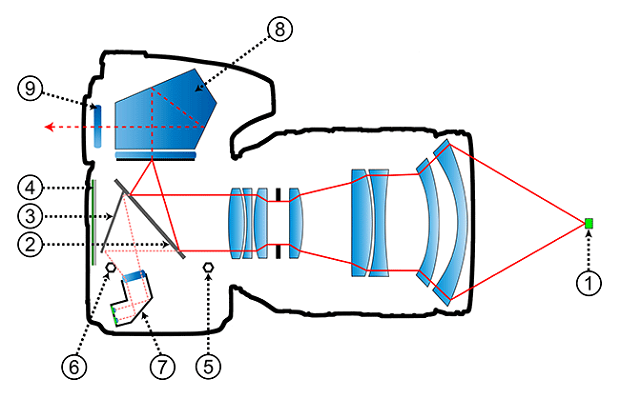 No
sistema Phase Detection, parte da luz é desviada para um sensor, que
identifica a distância entre o objeto fotografado e a câmera. Legenda:
1) Objeto fotografado/ 2) Espelho principal/ 3) Espelho secundário/ 4)
Sensor de imagem/ 5) Pino de ajuste do espelho principal/ 6) Pino de
ajuste do espelho secundário/ 7) Sensor Phase Detection/ 8) Prisma / 9)
Visor (Foto: Reprodução/Mansurovs.com)
No
sistema Phase Detection, parte da luz é desviada para um sensor, que
identifica a distância entre o objeto fotografado e a câmera. Legenda:
1) Objeto fotografado/ 2) Espelho principal/ 3) Espelho secundário/ 4)
Sensor de imagem/ 5) Pino de ajuste do espelho principal/ 6) Pino de
ajuste do espelho secundário/ 7) Sensor Phase Detection/ 8) Prisma / 9)
Visor (Foto: Reprodução/Mansurovs.com)
Algumas câmeras de autofoco passivo contam com uma lâmpada, que emite
luz visível ou mesmo luz infravermelho para ajudar a focalizar a imagem.
Apesar dessa emissão de energia, ainda são consideradas câmeras de
autofoco passivo, porque as imagens continuam sendo analisadas no sensor
de captação de imagem, com a comparação entre pixels vizinhos.
O autofoco passivo tem a vantagem de poder focalizar imagens a qualquer
distância (o autofoco ativo só focaliza até onde seu sinal alcança),
inclusive através de janelas, mas tem algumas limitações. A primeira, e
mais óbvia, é a necessidade de muita luz para poder fazer o foco. Se for
em um ambiente escuro e sua câmera não tiver a lanterna auxiliar de
autofoco, a imagem só poderá ser ajustada manualmente. Além disso, o
objeto que você quer focalizar não deve ter cores muito uniformes, ou a
câmera não terá variação de cor para comparar.
Outro problema do foco passivo é o seguinte: você quer focalizar um
pássaro numa árvore, por exemplo. Mas o fundo e os outros elementos da
cena têm muito contraste de pixels. Isso pode confundir a câmera,
causando um foco em um elemento que não é o que você deseja. Para isso,
existem duas soluções.
A primeira é você aumentar o zoom de sua lente até aproximar-se do
objeto a ser fotografado. Pressione levemente o disparador da câmera até
ela fazer o foco. Sem soltar o disparador, volte ao zoom desejado e
faça sua foto. Se a sua lente não tem um zoom muito poderoso, o melhor é
desligar o autofoco e fazer a focalização por conta própria.
Há ainda um sistema híbrido, lançado pela Fujifilm e utilizado pelas
séries Finepix, da Fujifilm, Nikon N1, pela fabricante Ricoh e pelo
modelo Canon EOS 650D. Ele combina a medição do contraste de pixels com
Phase Detection, aumentando a velocidade de focalização nessas câmeras.
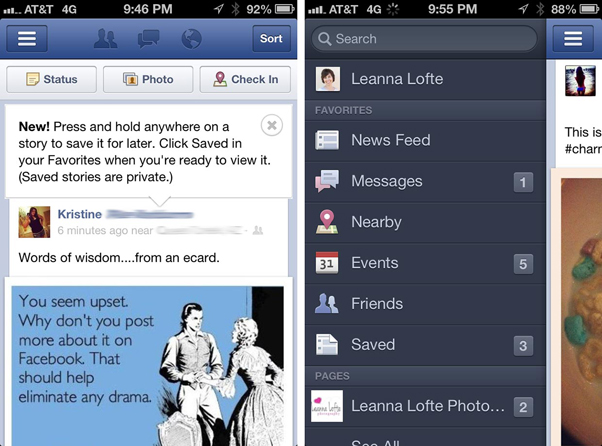 Nova funcionalidade do Facebook está sendo testada e permite que usuários favoritem publicações (Foto: Reprodução)
Nova funcionalidade do Facebook está sendo testada e permite que usuários favoritem publicações (Foto: Reprodução)
 Resultado do autofoco ativo. Tem a vantagem de
Resultado do autofoco ativo. Tem a vantagem de Fotografia desfocada (Foto: Lucas Conrado)
Fotografia desfocada (Foto: Lucas Conrado) Fotografia focalizada (Foto: Lucas Conrado)
Fotografia focalizada (Foto: Lucas Conrado)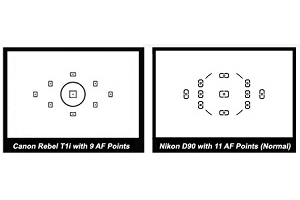 Pontos de focalização da Canon Rebel Ti1 e
Pontos de focalização da Canon Rebel Ti1 e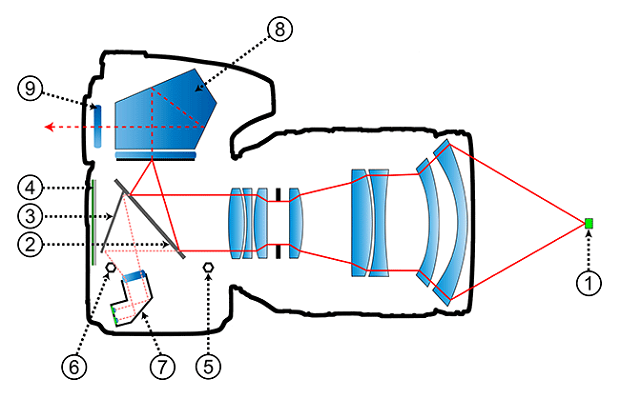 No
sistema Phase Detection, parte da luz é desviada para um sensor, que
identifica a distância entre o objeto fotografado e a câmera. Legenda:
1) Objeto fotografado/ 2) Espelho principal/ 3) Espelho secundário/ 4)
Sensor de imagem/ 5) Pino de ajuste do espelho principal/ 6) Pino de
ajuste do espelho secundário/ 7) Sensor Phase Detection/ 8) Prisma / 9)
Visor (Foto: Reprodução/Mansurovs.com)
No
sistema Phase Detection, parte da luz é desviada para um sensor, que
identifica a distância entre o objeto fotografado e a câmera. Legenda:
1) Objeto fotografado/ 2) Espelho principal/ 3) Espelho secundário/ 4)
Sensor de imagem/ 5) Pino de ajuste do espelho principal/ 6) Pino de
ajuste do espelho secundário/ 7) Sensor Phase Detection/ 8) Prisma / 9)
Visor (Foto: Reprodução/Mansurovs.com)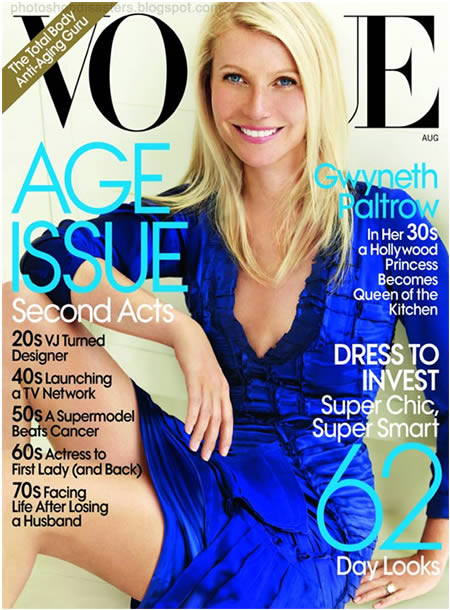 Gwyneth Paltrow aparece com os dedos "colados" (Foto: Reprodução/Oddee)
Gwyneth Paltrow aparece com os dedos "colados" (Foto: Reprodução/Oddee) Mulher com uma cintura muito fina (Foto: Reprodução/Oddee)
Mulher com uma cintura muito fina (Foto: Reprodução/Oddee)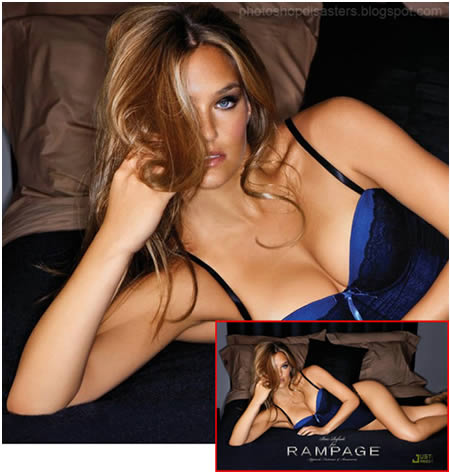 Modelo com pescoço muito largo (Foto: Reprodução/Oddee)
Modelo com pescoço muito largo (Foto: Reprodução/Oddee)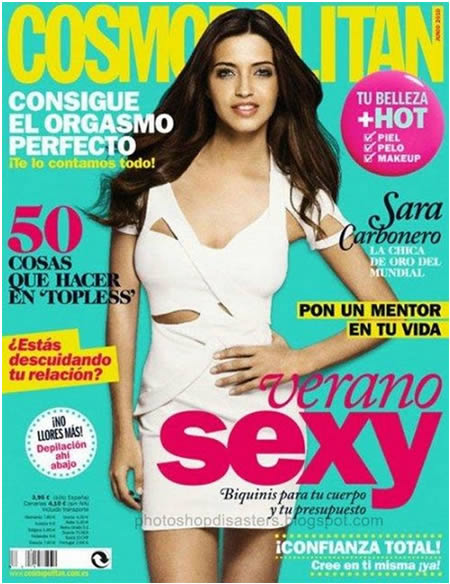 A cabeça de Sara Carbonero está desproporcional em relação ao resto do corpo (Foto: Reprodução/Oddee)
A cabeça de Sara Carbonero está desproporcional em relação ao resto do corpo (Foto: Reprodução/Oddee)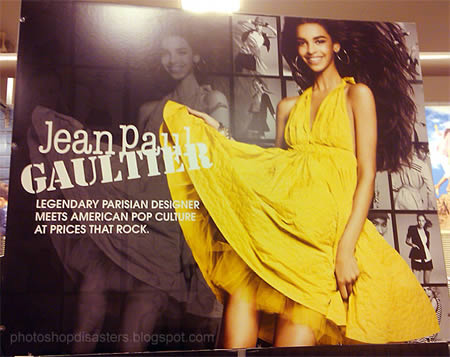 Quadril de modelo não está na mesma direção que as suas pernas (Foto: Reprodução/Oddee)
Quadril de modelo não está na mesma direção que as suas pernas (Foto: Reprodução/Oddee)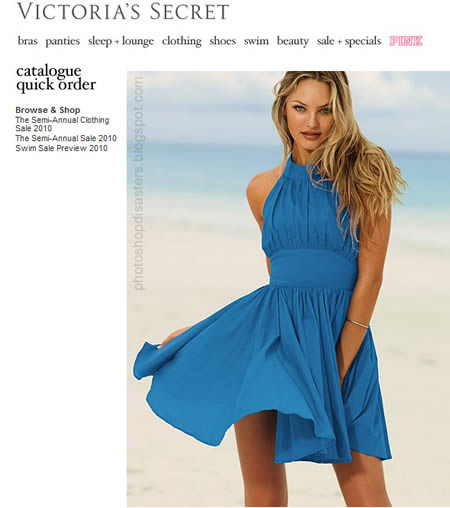 Quadril da mulher não está na mesma direção que as suas pernas (Foto: Reprodução/Oddee)
Quadril da mulher não está na mesma direção que as suas pernas (Foto: Reprodução/Oddee)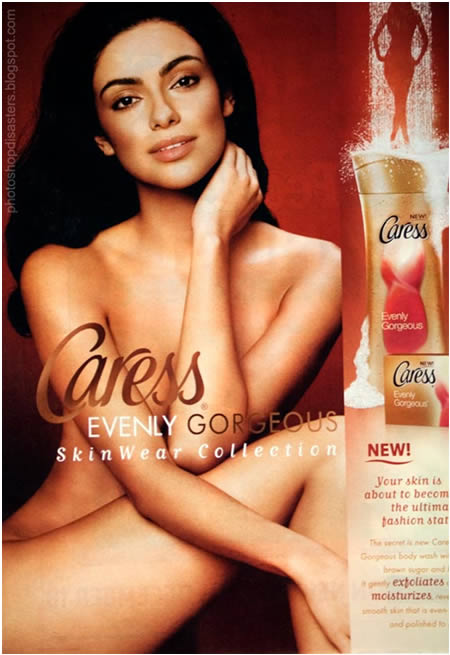 Modelo sem uma das pernas (Foto: Reprodução/Oddee)
Modelo sem uma das pernas (Foto: Reprodução/Oddee) Mulher com muita flexibilidade ao cruzar as pernas (Foto: Reprodução/Oddee)
Mulher com muita flexibilidade ao cruzar as pernas (Foto: Reprodução/Oddee)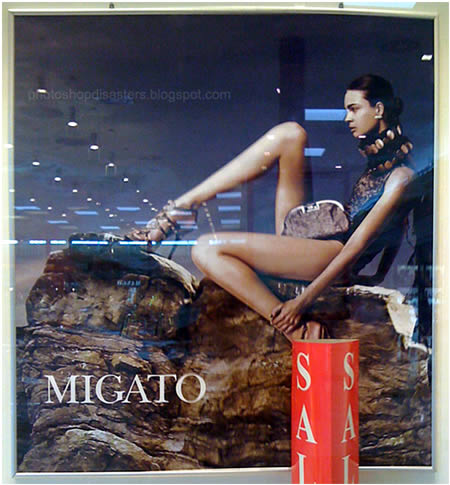 Modelo com um perna maior do que a outra (Foto: Reprodução/Oddee)
Modelo com um perna maior do que a outra (Foto: Reprodução/Oddee) O ombro de Beyoncé não está na mesma direção que as suas mãos (Foto: Reprodução/Oddee)
O ombro de Beyoncé não está na mesma direção que as suas mãos (Foto: Reprodução/Oddee)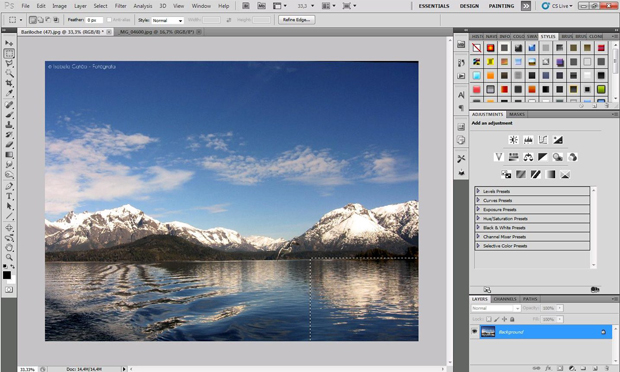 Faça um retângulo na borda da imagem usando a Marca de Seleção Retangular (Foto: Reprodução/Isabela Catão)
Faça um retângulo na borda da imagem usando a Marca de Seleção Retangular (Foto: Reprodução/Isabela Catão)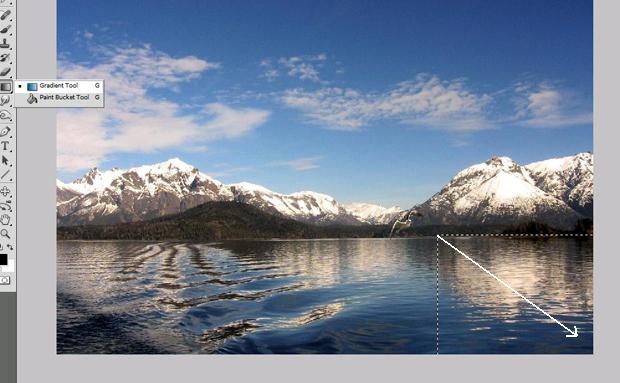 Usando a ferramenta Degradê, clique em uma das arestas do retângulo e trace uma linha diagonal (Foto: Reprodução/Isabela Catão)
Usando a ferramenta Degradê, clique em uma das arestas do retângulo e trace uma linha diagonal (Foto: Reprodução/Isabela Catão)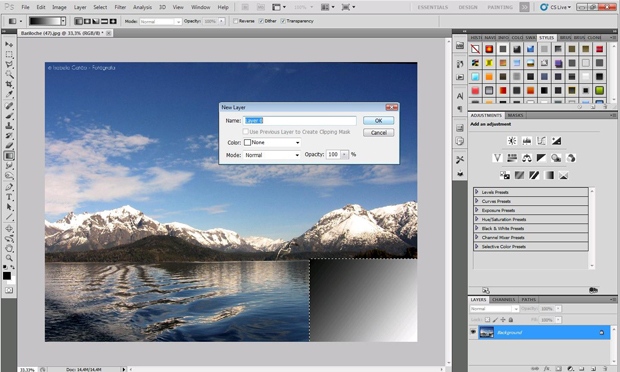 Trasnforme a camada de background em uma nova camada (Foto: Reprodução/Isabela Catão)
Trasnforme a camada de background em uma nova camada (Foto: Reprodução/Isabela Catão)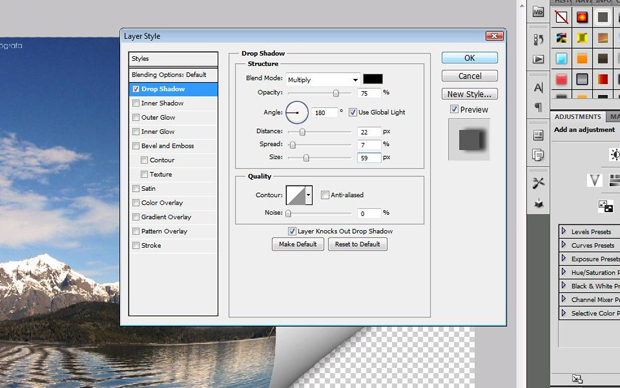 Preencha os campos conforme a imagem (Foto: Reprodução/Isabela Catão)
Preencha os campos conforme a imagem (Foto: Reprodução/Isabela Catão)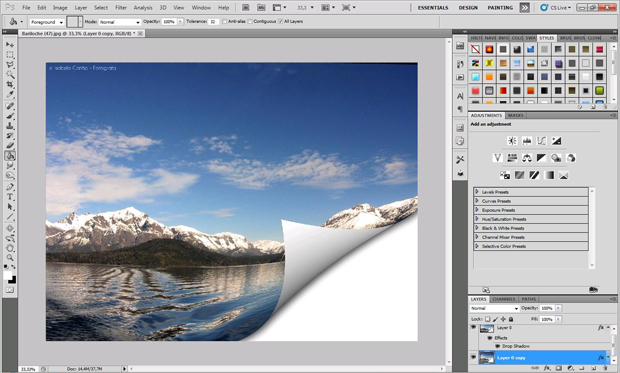 Resultado final do efeito página virada (Foto: Reprodução/Isabela Catão
Resultado final do efeito página virada (Foto: Reprodução/Isabela Catão
 Audrey Hepburn (Foto: Reprodução)
Audrey Hepburn (Foto: Reprodução) Use um pincel de tamanho médio para pintar a nova camada (Foto: Mariana Coutinho)
Use um pincel de tamanho médio para pintar a nova camada (Foto: Mariana Coutinho) Arbustos e cabelo pintados (Foto: Mariana Coutinho)
Arbustos e cabelo pintados (Foto: Mariana Coutinho)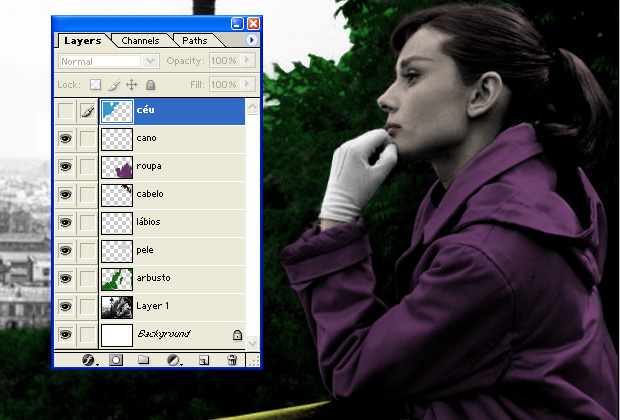 Sempre que for pintar uma nova parte da imagem, crie uma nova camada pressionando Ctrl+Alt+N (Foto: Reprodução/Mariana Coutinho)
Sempre que for pintar uma nova parte da imagem, crie uma nova camada pressionando Ctrl+Alt+N (Foto: Reprodução/Mariana Coutinho) Resultado final (Foto: Mariana Coutinho)
Resultado final (Foto: Mariana Coutinho)
 Moodlinkx promete revolução nas buscas pela web
Moodlinkx promete revolução nas buscas pela web Novo Playbook parece bastante com a versão de sete polegadas (Foto: Reprodução)
Novo Playbook parece bastante com a versão de sete polegadas (Foto: Reprodução)


 A interface é simples e sem mistérios. Ao abrir o aplicativo você
levará alguns segundos até que ele faça uma varredura para encontrar por
locais próximos de você e nos quais mulheres tenham feito check-in.
A interface é simples e sem mistérios. Ao abrir o aplicativo você
levará alguns segundos até que ele faça uma varredura para encontrar por
locais próximos de você e nos quais mulheres tenham feito check-in.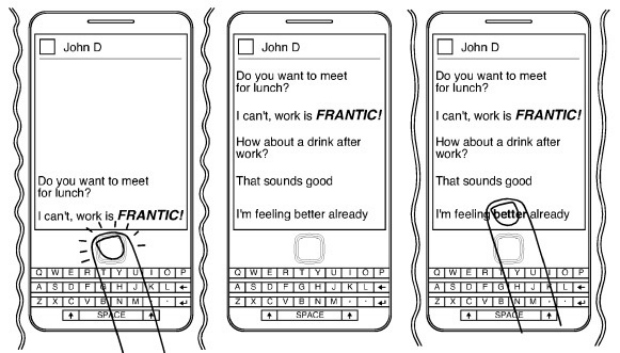 Patente emocional da RIM funciona de maneira um tanto quanto curiosa (Foto: Reprodução)
Patente emocional da RIM funciona de maneira um tanto quanto curiosa (Foto: Reprodução) Apple registrou patente semelhante ao Google Glass
Apple registrou patente semelhante ao Google Glass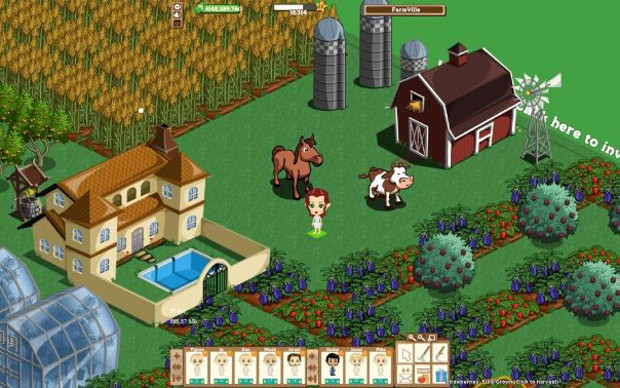 Jogos como Farmville podem mesmo incentivar pessoas a jogar em Cassinos de verdade? (Foto: Reprodução)
Jogos como Farmville podem mesmo incentivar pessoas a jogar em Cassinos de verdade? (Foto: Reprodução)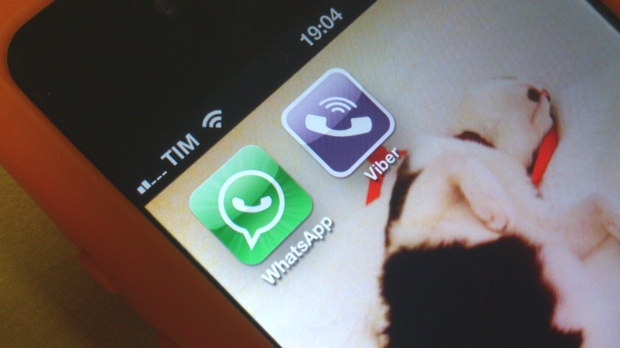 WhatsApp,
Viber, iMessage... o nono digito eventualmente trará problemas se você
não resolver logo o problema (Foto: Allan Melo / TechTudo)
WhatsApp,
Viber, iMessage... o nono digito eventualmente trará problemas se você
não resolver logo o problema (Foto: Allan Melo / TechTudo)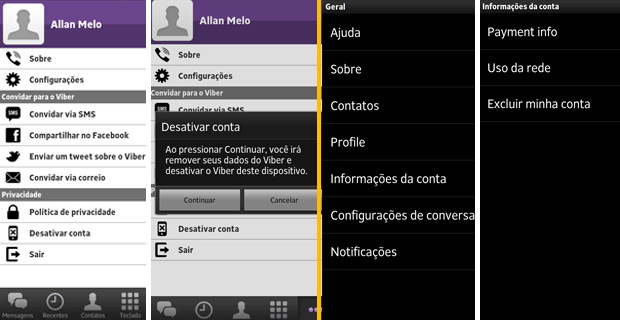 Desativando o Viber e o WhatsApp (Foto: Reprodução/TechTudo)
Desativando o Viber e o WhatsApp (Foto: Reprodução/TechTudo)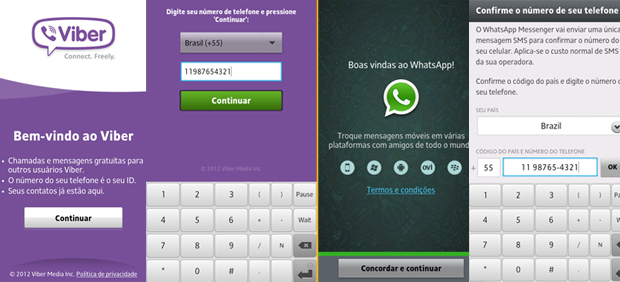 Reativando o Viber e o WhatsApp (Foto: Reprodução/TechTudo)
Reativando o Viber e o WhatsApp (Foto: Reprodução/TechTudo)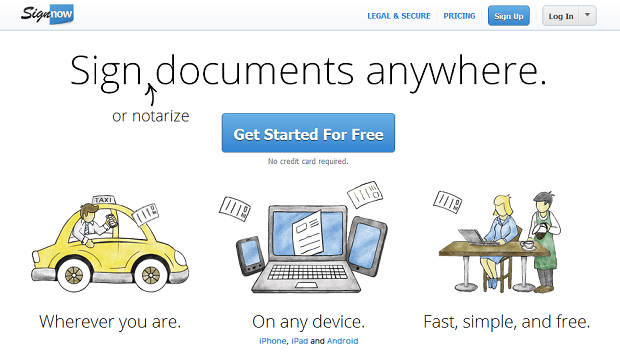 Clique em Get Started e faça o cadastro (Foto: Reprodução/ Marcela Vaz)
Clique em Get Started e faça o cadastro (Foto: Reprodução/ Marcela Vaz)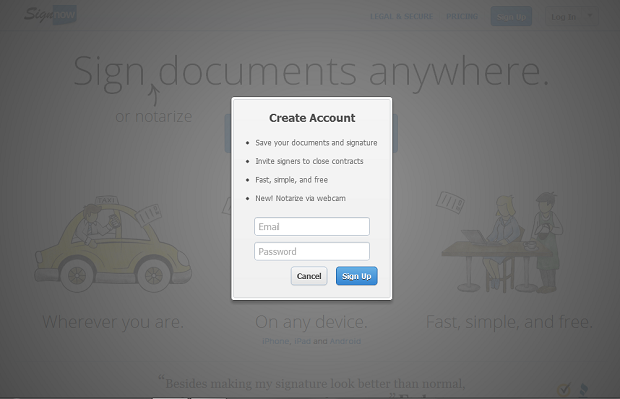 Cria uma conta para acessar SignNow (Foto: Reprodução/ Marcela Vaz)
Cria uma conta para acessar SignNow (Foto: Reprodução/ Marcela Vaz) Faça upload do documento (Foto: Reprodução/ Marcela Vaz)
Faça upload do documento (Foto: Reprodução/ Marcela Vaz)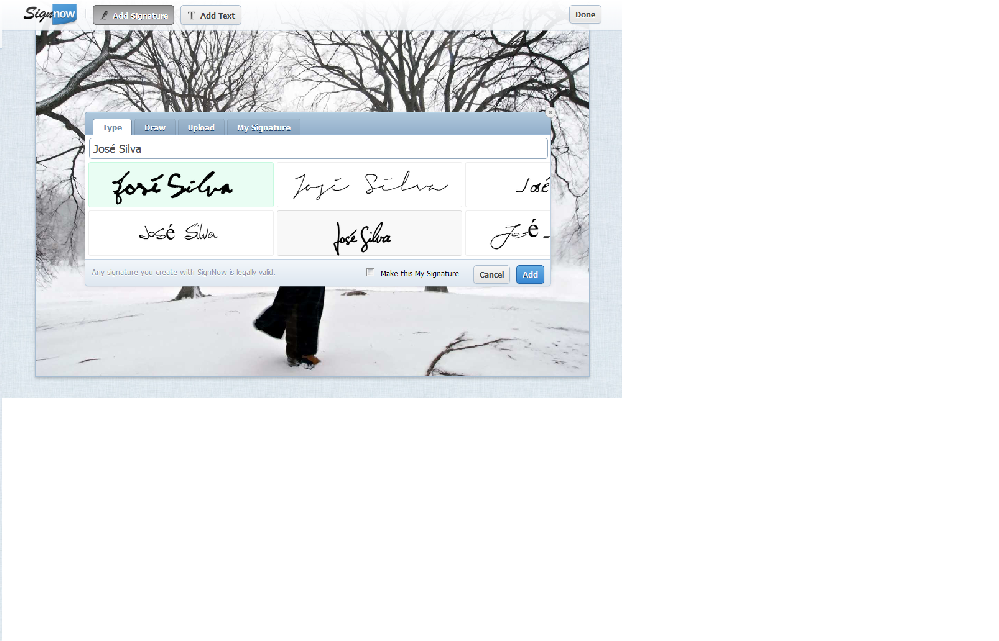 Modelos de assinatura da opção Type (Foto: Reprodução/ Marcela Vaz)
Modelos de assinatura da opção Type (Foto: Reprodução/ Marcela Vaz)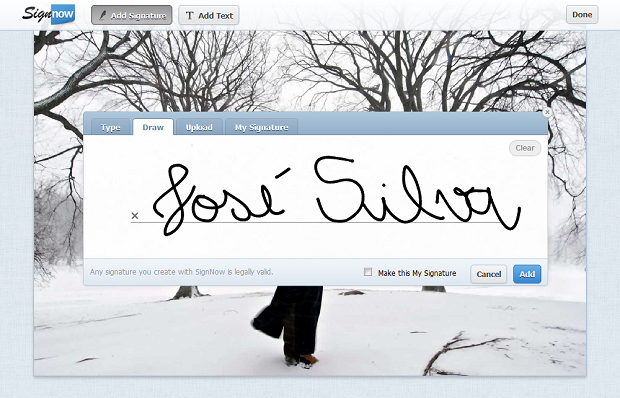 Assinatura feita com o mouse na opção Draw (Foto: Reprodução/ Marcela Vaz)
Assinatura feita com o mouse na opção Draw (Foto: Reprodução/ Marcela Vaz)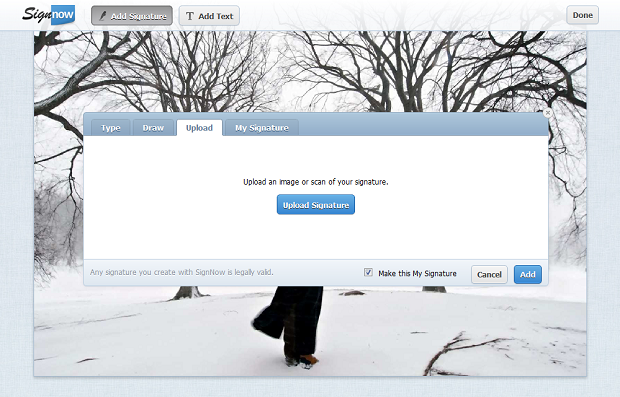 Crie uma assinatura e faça o upload dela em SignNow (Foto: Reprodução/ Marcela Vaz)
Crie uma assinatura e faça o upload dela em SignNow (Foto: Reprodução/ Marcela Vaz)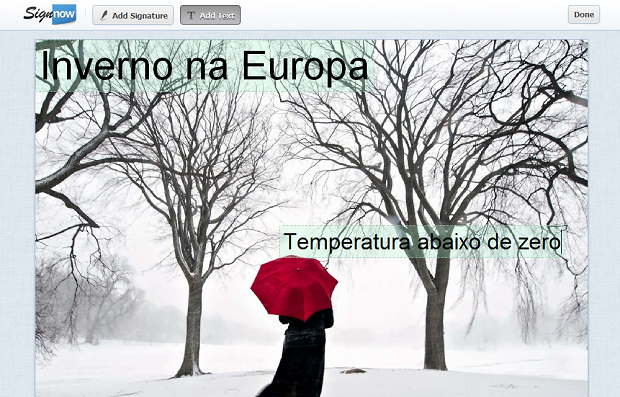 É possível escrever no documento com letras em vários tamanhos (Foto: Reprodução/ Marcela Vaz)
É possível escrever no documento com letras em vários tamanhos (Foto: Reprodução/ Marcela Vaz)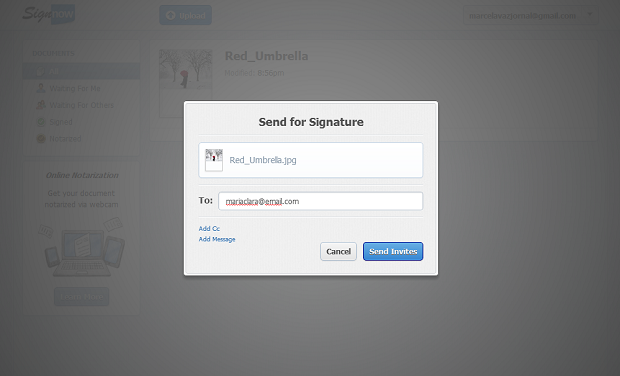 Envie convites para uma ou mais pessoas assinarem documentos (Foto: Reprodução/ Marcela Vaz)
Envie convites para uma ou mais pessoas assinarem documentos (Foto: Reprodução/ Marcela Vaz) Na imagem em destaque, Dan Manina imita o sorriso, headset e o estilo do óculos de sua amiga da imagem menor (Foto: Reprodução)
Na imagem em destaque, Dan Manina imita o sorriso, headset e o estilo do óculos de sua amiga da imagem menor (Foto: Reprodução) Dan Manina imitando a expressão de sua amiga do Facebook (Foto: Reprodução)
Dan Manina imitando a expressão de sua amiga do Facebook (Foto: Reprodução) Nesta imagem Dan Manina copiou muito bem feito a tatuagem de seu amigo (Foto: Reprodução)
Nesta imagem Dan Manina copiou muito bem feito a tatuagem de seu amigo (Foto: Reprodução)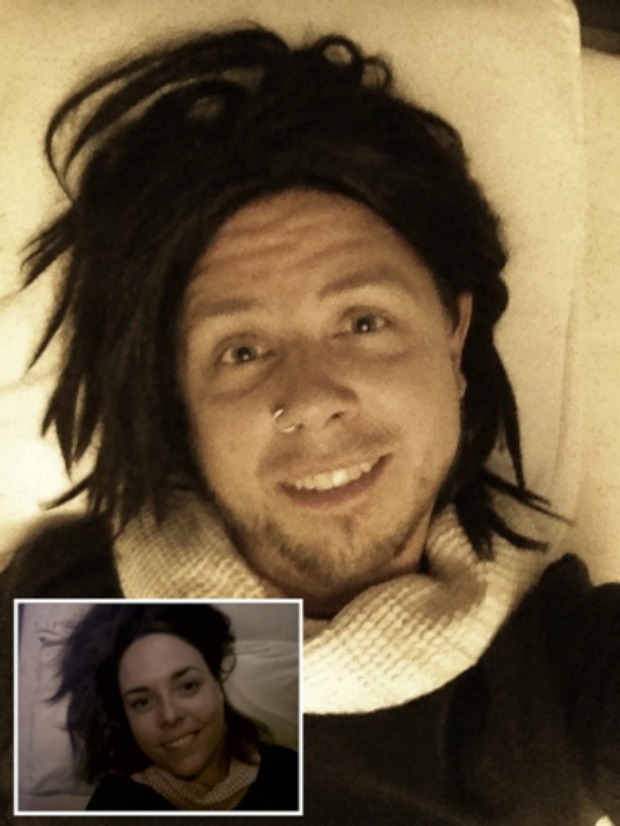 Dan Manina imitando o cabelo desarrumado de sua amiga do Facebook (Foto: Reprodução)
Dan Manina imitando o cabelo desarrumado de sua amiga do Facebook (Foto: Reprodução)